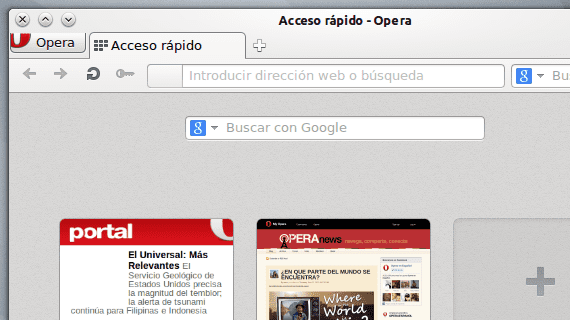
Een paar dagen geleden heeft het team van Opera publiceerde het versie 12.02 van de browser, een release die verbeteringen in beveiligings- en prestatieproblemen bevat, evenals talrijke bugfixes.
De Opera-browser is niet te vinden in de officiële repositories van Ubuntu –En afgeleide distributies als Kubuntu- om licentieredenen, hoewel kan gemakkelijk worden geïnstalleerd dank aan bewaarplaats geleverd door de Noorse browserontwikkelaars zelf. Om Opera te installeren, moeten we eerst de browserrepository toevoegen aan onze softwarebronnen Dit kan eenvoudig via de console worden gedaan dankzij GNU nano.
We beginnen met het openen van een console en het maken van het bestand opera.lijst in de route /etc/apt/sources.list.d/.
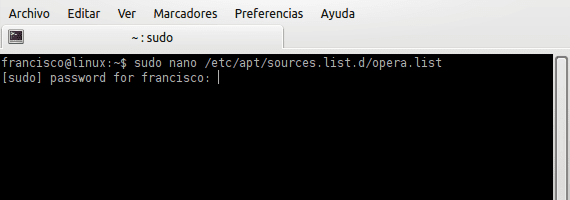
sudo nano /etc/apt/sources.list.d/opera.list
We introduceren de repository deb http://deb.opera.com/opera/ stable niet-vrij, die ons de laatste stabiele versie browser.
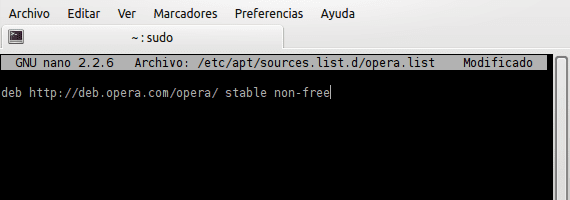
We redden de vrachtwagens door op Control + O te drukken; we bevestigen dat we het bestand willen overschrijven opera.lijst en dan verlaten we GNU nano door Control + X te typen.
Het volgende is importeer openbare sleutel vanuit de repository, wat wordt gedaan met het commando:

wget -O - http://deb.opera.com/archive.key | sudo apt-key add -
Slim. Nu is het voldoende om de lokale informatie te vernieuwen en vervolgens door te gaan met het installeren van de browser.
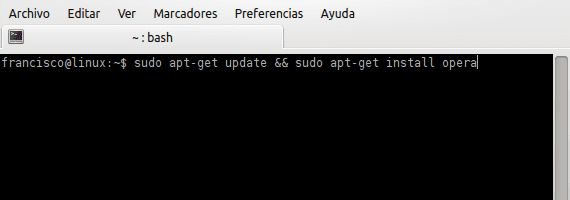
sudo apt-get update && sudo apt-get install opera
Zodra de installatie is voltooid, kunnen we de browser starten via het menu of het opstartprogramma van onze keuze. Een snelle blik op Menu → Help → Over Opera bevestigt dat we de laatste stabiele versie gebruiken, in dit geval het 12.02:
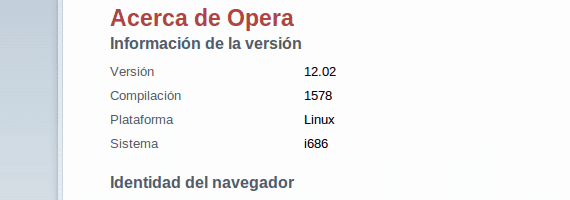
Meer informatie - Firefox 15 nu beschikbaar in Ubuntu 12.04, Integreer de look en feel van Firefox in Kubuntu
Ik zal het ooit proberen, voorlopig ben ik zeer tevreden met Chromium.
Interessant, hoewel Opera in feite verschillende supergemakkelijke installatie-opties heeft, niets ingewikkelds, het heeft ".deb" - en ".rpm" -pakketten om het in de overgrote meerderheid van GNU / Linux-distributies te installeren, zowel in de "Stabiele" versie als in de versie Volgende «In ontwikkeling»; evenals andere installatiepakketten die zijn gearchiveerd in .tar.xz of bz2, die hun eigen installatiescript bevatten.
Dit is erg goed omdat het je een installatie maakt waar je maar wilt, in je gebruikersdirectory, voor alle systemen met rootrechten of zelfs Opera één voor één draaien zonder het te installeren.
Opera is zeer aanpasbaar en op een eenvoudige en ongecompliceerde manier, en het creëert nog steeds de sleutel om Opera bij te werken met "ppa" in Ubuntu. Er is geen betere optie dan Opera.
Een uitstekend artikel hielp me om deze browser te installeren in Kubuntu 12.04 Amd-64 omdat ik het via de console probeerde en het .deb-bestand downloadde of via Muon en dat op geen enkele manier had kunnen doen.
Erg bedankt.
En om het te verwijderen?
sudo apt-get remove operahet zou moeten doen.Opera is een van de beste browsers die ik heb geprobeerd en het bestaat zeker. Ook al gebruik ik Google Chrome omdat ik eraan gewend ben, ik raad Opera iedereen aan
Hallo vriend, het heeft lang geduurd en ik blijf het gebruiken omdat het het beste is om met spreadsheets te werken.
Omdat je hiermee horizontaal en verticaal kunt bewegen door gewoon op SHIFT + CTRL te drukken
Maar nu kan ik het niet meer installeren in Ubuntu 19, aangezien het wel installeert maar niet verschijnt
Als iemand weet hoe hij het moet laten werken, waardeer ik de hulp